ການຄັດເລືອກໂດຍຄຸນລັກສະນະ, AutoCAD - Microstation
ການຄັດເລືອກໂດຍຄຸນລັກສະນະຕ່າງໆແມ່ນວິທີການກັ່ນຕອງວັດຖຸຕາມມາດຖານພິເສດ, ທັງ Microstation ແລະ AutoCAD ເຮັດແບບດຽວກັນ, ເຖິງແມ່ນວ່າ ໜຶ່ງ ໃນສອງໂປຣແກຣມມີບາງ ໜ້າ ທີ່ພິເສດ, ໃນກໍລະນີຂອງເຄື່ອງມືນີ້. ຂ້ອຍ ກຳ ລັງໃຊ້ຕົວຢ່າງນີ້ AutoCAD 2009 y Microstation V8i.
ມີ AutoCAD
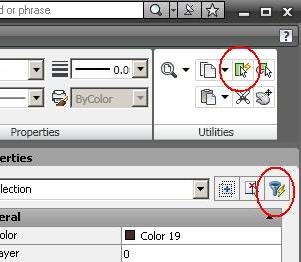 ນີ້ແມ່ນກິດຈະກໍາທີ່ມີຄໍາສັ່ງ qselect, ຫຼືມີຮູບສັນຍາລັກໄປທາງຂວາຂອງກ່ອງດ້ານຄຸນສົມບັດ.
ນີ້ແມ່ນກິດຈະກໍາທີ່ມີຄໍາສັ່ງ qselect, ຫຼືມີຮູບສັນຍາລັກໄປທາງຂວາຂອງກ່ອງດ້ານຄຸນສົມບັດ.
ໃນ AutoCAD 2009 ທ່ານຕ້ອງຊອກຫາມັນ, ມັນກໍ່ເຫມາະສົມກັບສິ່ງທີ່ສາທານນູປະໂພກ, ມີແຖບເຮືອນທີ່ເລືອກ.
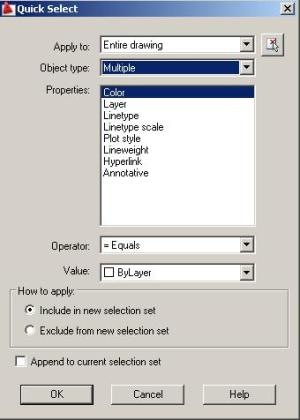 ເມື່ອເລືອກເອົາຄະນະກໍາມະການຈະຖືກນໍາໃຊ້ເພື່ອອະນຸຍາດໃຫ້:
ເມື່ອເລືອກເອົາຄະນະກໍາມະການຈະຖືກນໍາໃຊ້ເພື່ອອະນຸຍາດໃຫ້:
- ຄັດເລືອກເອົາການຄັດເລືອກຮູບແຕ້ມທັງຫມົດຫຼືພຽງແຕ່ເລືອກເອົາບາງສ່ວນ
- ເລືອກປະເພດຂອງວັດຖຸ (ເສັ້ນ, ວົງ, ຂໍ້ຄວາມ, ແລະອື່ນໆ)
- ກໍານົດເງື່ອນໄຂການຈັບຄູ່ທີ່ນໍາໃຊ້ຜູ້ປະກອບການ
-File color, indicated as ມູນຄ່າ
ແລະຫຼັງຈາກນັ້ນທ່ານສາມາດເພີ່ມການຄັດເລືອກໄປຍັງຊຸດໃຫມ່ຫຼືການເກັບກໍາທີ່ມີຢູ່ແລ້ວ.
ໃນນອກຈາກນັ້ນ, ມັນຍັງສືບພັນການຄັດເລືອກປະຕິບັດ pretty ຂອງວັດຖຸຈາກຕາຕະລາງຂອງຄຸນສົມບັດທີ່ເຖິງແມ່ນວ່າບໍ່ມີການທໍາງານຫຼາຍສໍາລັບຈຸດປະສົງນີ້ແມ່ນມັກຈະປະຕິບັດສໍາລັບການເລືອກວັດຖຸປະເພດດຽວກັນເລືອກກ່ອນຫນ້ານີ້.
ຍັງມີອີກຮູບແບບຂອງການຄັດເລືອກ, ເຊິ່ງມັນກໍ່ເກີດຂື້ນວ່າຕອນນີ້ກັບໂບຂ້ອຍບໍ່ພົບພວກມັນງ່າຍເລີຍ. ແຕ່ມັນສາມາດເຮັດໄດ້ຈາກແຖບ ຄຳ ສັ່ງ, ພວກເຮົາໃສ່ ຄຳ ສັ່ງ "ເລືອກ", ຈາກນັ້ນປ້ອນເຂົ້າ, ແລະຫຼັງຈາກນັ້ນແມ່ນສັນຍາລັກ, ແລ້ວເຂົ້າ. ນີ້ຈະໃຫ້ພວກເຮົາເລືອກຮູບແບບອື່ນໆທີ່ AutoCAD ມີໄວ້ວ່າເຖິງແມ່ນວ່າພວກມັນບໍ່ແມ່ນຕົວກອງແຕ່ມັນມີປະໂຫຍດ. ເຖິງແມ່ນວ່າຈະປຽບທຽບມັນ, ພວກເຮົາຍັງຄວນພິຈາລະນາວ່າ Microstation ເຮັດຫຍັງກັບການເລືອກອົງປະກອບ.
ດ້ວຍ Microstation
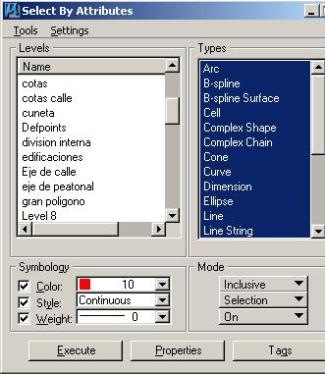 ຄໍາສັ່ງຖືກເປີດໃຊ້ໂດຍ "ແກ້ໄຂ / ຄັດເລືອກໂດຍຄຸນລັກສະນະ".
ຄໍາສັ່ງຖືກເປີດໃຊ້ໂດຍ "ແກ້ໄຂ / ຄັດເລືອກໂດຍຄຸນລັກສະນະ".
ເຖິງແມ່ນວ່າກະດານແມ່ນຄ້າຍຄືກັນກັບ AutoCAD ມີທາງເລືອກຫຼາຍສໍາລັບການຄັດເລືອກເຊັ່ນ:
- ການກັ່ນຕອງ layer, ນີ້ເຮັດວຽກດ້ວຍການ drag ງ່າຍດາຍຫຼືການນໍາໃຊ້ ctrl o ປ່ຽນແປງ.
- ປະເພດຕ່າງໆແມ່ນເກືອບຄືກັນກັບ AutoCAD, ເຖິງແມ່ນວ່າມັນອະນຸຍາດໃຫ້ 22 ຊະນິດທຽບກັບ 12 ທີ່ມັນອະນຸຍາດ. ເຊັ່ນດຽວກັນ, ການຄັດເລືອກສາມາດຢູ່ກັບການລາກງ່າຍໆ, ແລະມັນກໍ່ສາມາດມີຫລາຍປະເພດໃນເວລາດຽວກັນໃນຂະນະທີ່ກັບ AutoCAD ມັນມີພຽງແຕ່ເທື່ອດຽວ. ເພາະສະນັ້ນ, AutoCAD ໃຊ້ການເຮັດວຽກຂອງການເພີ່ມວັດຖຸເຂົ້າໃນການເກັບ.
- ມັນເປັນໄປໄດ້ທີ່ຈະກັ່ນຕອງຂໍ້ມູນສັນຍາລັກ, ໃນກໍລະນີ AutoCAD ພຽງແຕ່ອະນຸຍາດໃຫ້ສີ, Microstation ອະນຸຍາດໃຫ້ແບບແລະຄວາມຫນາຂອງເສັ້ນ.
- ໃນການລວມເອົາຫຼືຄຸນສົມບັດການຍົກເວັ້ນແມ່ນເທົ່າທຽມກັນທັງໂຄງການ
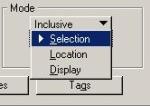 ເປັນທີ່ຫນ້າສົນເຂົາເປັນທາງເລືອກທີ່ທ່ານສາມາດເລືອກເອົາລາຍການ, ຫຼືສະຖານທີ່, ທີ່ມີການຂະຫຍາຍນີ້ແມ່ນເພື່ອບ່ອນທີ່ວັດຖຸຫຼືສະແດງໄດ້.
ເປັນທີ່ຫນ້າສົນເຂົາເປັນທາງເລືອກທີ່ທ່ານສາມາດເລືອກເອົາລາຍການ, ຫຼືສະຖານທີ່, ທີ່ມີການຂະຫຍາຍນີ້ແມ່ນເພື່ອບ່ອນທີ່ວັດຖຸຫຼືສະແດງໄດ້.
- ຫຼັງຈາກນັ້ນມີທາງເລືອກທີ່ຈະເລືອກເອົາວ່າພວກເຂົາຖືກປິດຫຼືປິດ (ປິດ)
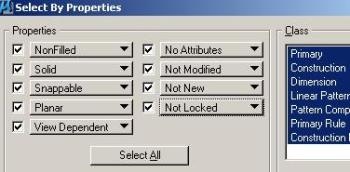 - ປຸ່ມ "excecute" ປະຕິບັດການປະຕິບັດງານ, ໃນຂະນະທີ່ມີປຸ່ມສອງປຸ່ມທີ່ສາມາດໃຫ້ທ່ານເຫັນຄຸນສົມບັດການກັ່ນຕອງອື່ນໆ
- ປຸ່ມ "excecute" ປະຕິບັດການປະຕິບັດງານ, ໃນຂະນະທີ່ມີປຸ່ມສອງປຸ່ມທີ່ສາມາດໃຫ້ທ່ານເຫັນຄຸນສົມບັດການກັ່ນຕອງອື່ນໆ
- ເງື່ອນໄຂການດໍາເນີນງານແມ່ນຢູ່ໃນ AutoCAD (ເທົ່າກັບ, ສູງກວ່າ, ຕ່ໍາ etc) ແລະດໍາເນີນການຢູ່ໃນປຸ່ມລຸ່ມ "tags"ແຕ່ວ່າມີການເຕືອນວ່າເງື່ອນໄຂຫຼາຍສາມາດຖືກເພີ່ມຕື່ມໂດຍໃຊ້"ແລະຫຼື"
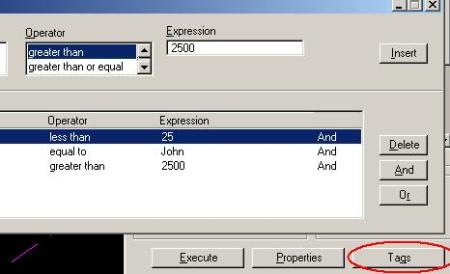
ແລະຫນຶ່ງໃນການຄລິກ, ທີ່ດີຫຼາຍ, ໃນ "ເຄື່ອງມື / ເລືອກຈາກອົງປະກອບທ່ານສາມາດເລືອກຄຸນສົມບັດຂອງວັດຖຸໃດ ໜຶ່ງ ໃນຮູບແຕ້ມ. ນີ້ແມ່ນພາກປະຕິບັດຫຼາຍເພາະວ່າມັນຖືກ ນຳ ໃຊ້ໃນກໍລະນີທີ່ທ່ານຕ້ອງການທີ່ຈະເລືອກເອົາວັດຖຸທັງ ໝົດ ທີ່ມີຄຸນສົມບັດຂອງສະເພາະ; ມັນງ່າຍເພາະວ່າແທນທີ່ຈະຄາດເດົາຄຸນສົມບັດ, ເລືອກ ໜຶ່ງ ແລະຫຼັງຈາກນັ້ນມັນສາມາດຂະຫຍາຍໄປສູ່ວັດຖຸຫຼາຍປະເພດຫຼືເພີ່ມຄວາມຕ້ອງການອື່ນໆ.
 ນອກນັ້ນທ່ານຍັງສາມາດປະຫຍັດເງື່ອນໄຂເປັນໄຟລ໌ .rsc ແລະໂທຫາມັນໃນເວລາຕໍ່ມາ.
ນອກນັ້ນທ່ານຍັງສາມາດປະຫຍັດເງື່ອນໄຂເປັນໄຟລ໌ .rsc ແລະໂທຫາມັນໃນເວລາຕໍ່ມາ.
ຫຼັງຈາກນັ້ນ, ໃນ Settings ທ່ານສາມາດລະບຸເງື່ອນໄຂທີ່ດີກວ່າອື່ນໆ, ເຊັ່ນວ່າຄຸນສົມບັດຂອງ font ຫຼືຊື່ຫ້ອງ,
ສະຫຼຸບ
ທັງສອງບັນດາໂຄງການດຽວກັນ, ແມ່ນເລື່ອງຂອງການໃຊ້ເພື່ອໃຊ້ປະໂຫຍດຈາກມັນຫລືຄວາມທຸກທໍລະມານ. ມັນຈະບໍ່ເປັນສິ່ງທີ່ບໍ່ດີຖ້າ AutoCAD ປັບປຸງ ໜ້າ ທີ່ນີ້ໃຫ້ດີຂື້ນເລັກ ໜ້ອຍ.







ຂ້ອຍຄິດວ່າ Microstation J ເຮັດການກັ່ນຕອງທີ່ຄ້າຍຄືກັນ. ເຖິງແມ່ນວ່າຂ້ອຍບໍ່ມີມັນຈະພິສູດ.
ຂ້າພະເຈົ້າພະຍາຍາມທີ່ຈະກັ່ນຕອງໃນ microstation j, ແຕ່ຂ້າພະເຈົ້າບໍ່ສາມາດຊອກຫາວິທີທາງທີ່ຈະເຮັດໄດ້, ສິ່ງທີ່ຂ້ອຍຕ້ອງການແມ່ນເພື່ອຄັດລອກຂໍ້ຄວາມຫຼືທ່ອນໄມ້
ບົດຄວາມທີ່ດີເລີດ, ແນະນໍາສໍາລັບຜູ້ໃຊ້ທີ່ໄດ້ຈາກ Autocad ໄປ Microstation.